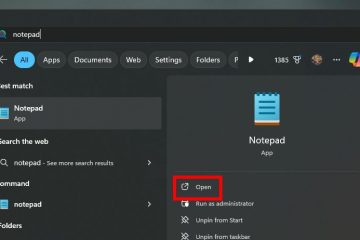Você acha conveniente manter sua mídia em rascunhos até que esteja pronto para compartilhá-los? Ou você está tendo problemas para acessar os rascunhos? Como o aplicativo Instagram está disponível em diferentes dispositivos, incluindo telefones Android e iPhones, localizar os rascunhos pode ser um desafio.
Se você estiver enfrentando uma situação semelhante, este artigo pode ser o certo para você. Neste artigo, mostraremos como você pode acessar, gerenciar e excluir rascunhos no Instagram.
Onde estão localizados os rascunhos?
O Instagram permite postar diferentes tipos de conteúdo por meio de quatro recursos no aplicativo: Post, Story, Reels e Live.
Com qualquer um desses recursos, você pode capturar/editar fotos ou vídeos e depois salvá-los como rascunhos para uso futuro. Mais tarde você pode acessar os rascunhos e continuar com a edição e publicá-los ou excluí-los conforme seu gosto.
Observação: antes de começar, verifique se o aplicativo Instagram do seu telefone está atualizado.
Para acessar os rascunhos, consulte as etapas abaixo.
Abra o aplicativo do Instagram. Clique no ícone de adição, que você encontra na parte inferior da tela (Android) e na parte superior da tela (iPhone).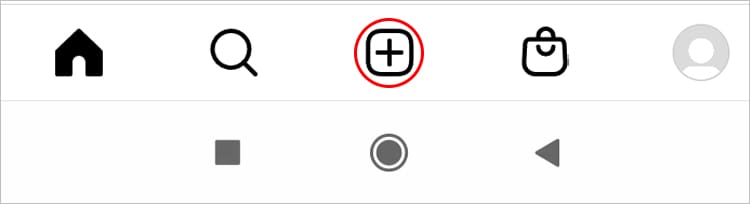
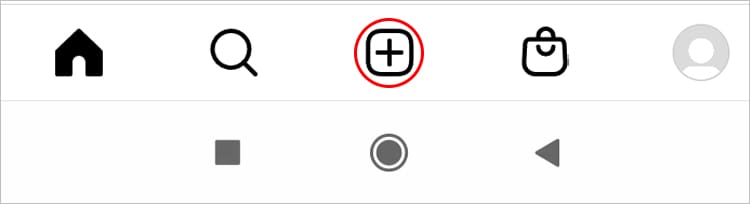 Na parte inferior da tela do seu celular, você verá quatro seções: Post , História, bobinas e ao vivo.
Na parte inferior da tela do seu celular, você verá quatro seções: Post , História, bobinas e ao vivo.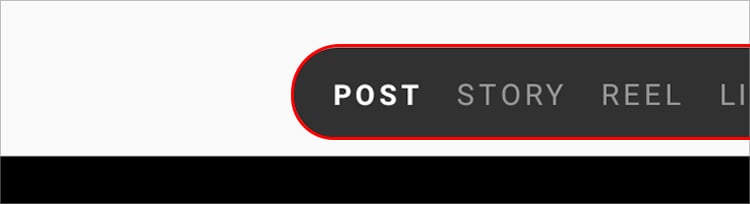
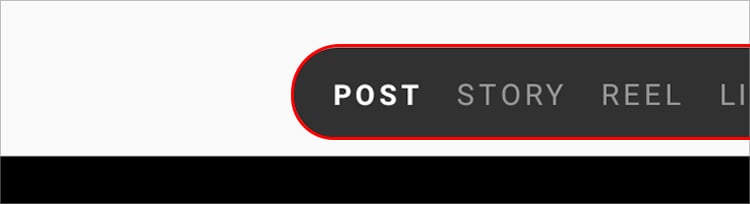
Aqui você pode acessar os rascunhos de cada recurso, exceto o Instagram Live.
Observação: a opção Rascunhos não ficará visível se você não tiver salvo nenhum rascunho ou se todos os rascunhos anteriores tiverem sido excluídos.
Publicar rascunhos
Você pode ir para a seção Post por padrão ao tocar no Ícone de adição.
No meio da tela, você verá duas opções: Recentes e Rascunhos (iPhone) e Galeria e Rascunhos (Android)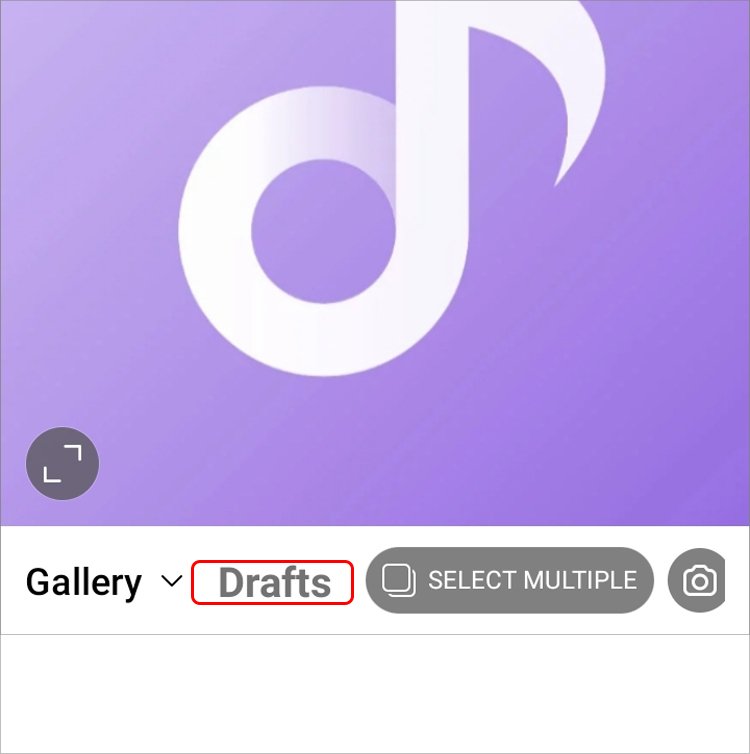
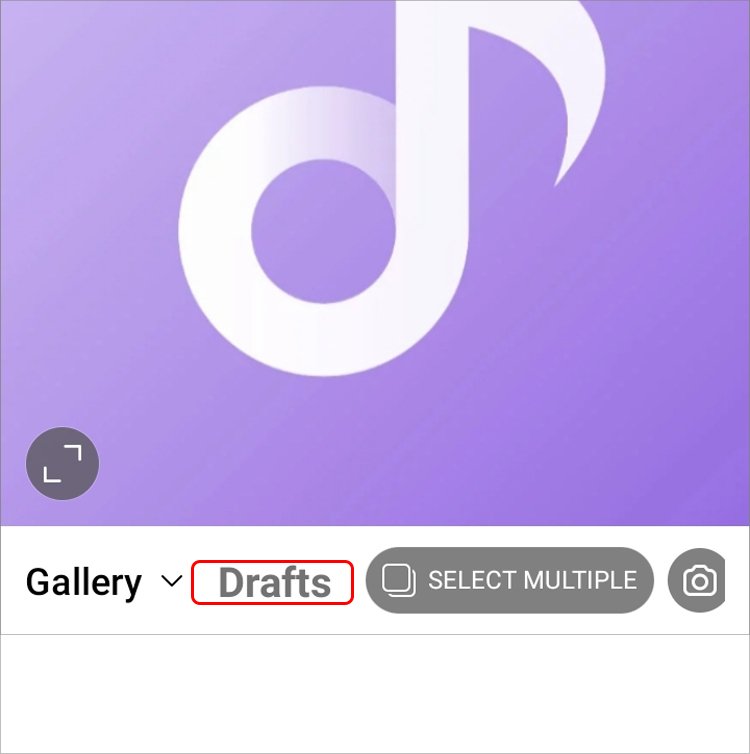 Clique na opção Rascunhos.
Clique na opção Rascunhos.
Story/Reel Drafts
As etapas para acessar os Story Drafts e Reel Drafts são as mesmas. Portanto, você pode seguir as etapas abaixo para acessar os Rascunhos de história ou Rascunhos de bobina.
Vá para a seção História ou Moretes.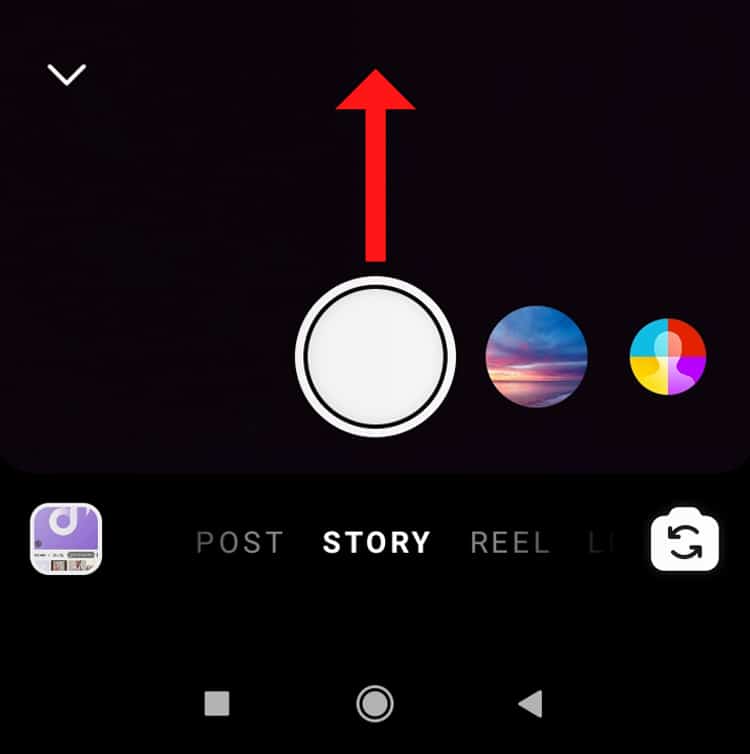
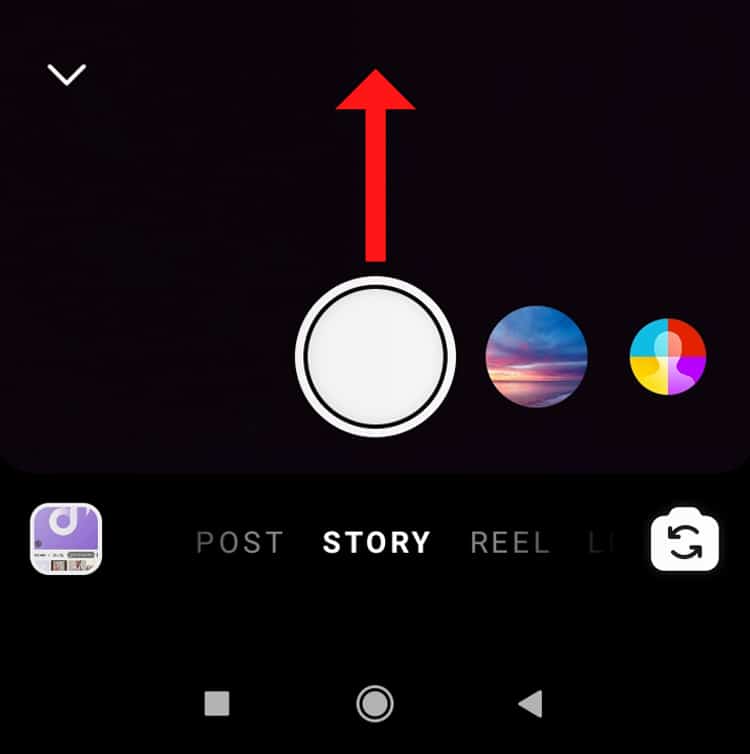 Deslize para cima e você acessará sua Mobile Gallery. No iPhone, todos os seus rascunhos são salvos na parte superior. No Android, você verá duas opções na parte superior da tela: Galeria e Rascunhos.
Deslize para cima e você acessará sua Mobile Gallery. No iPhone, todos os seus rascunhos são salvos na parte superior. No Android, você verá duas opções na parte superior da tela: Galeria e Rascunhos.
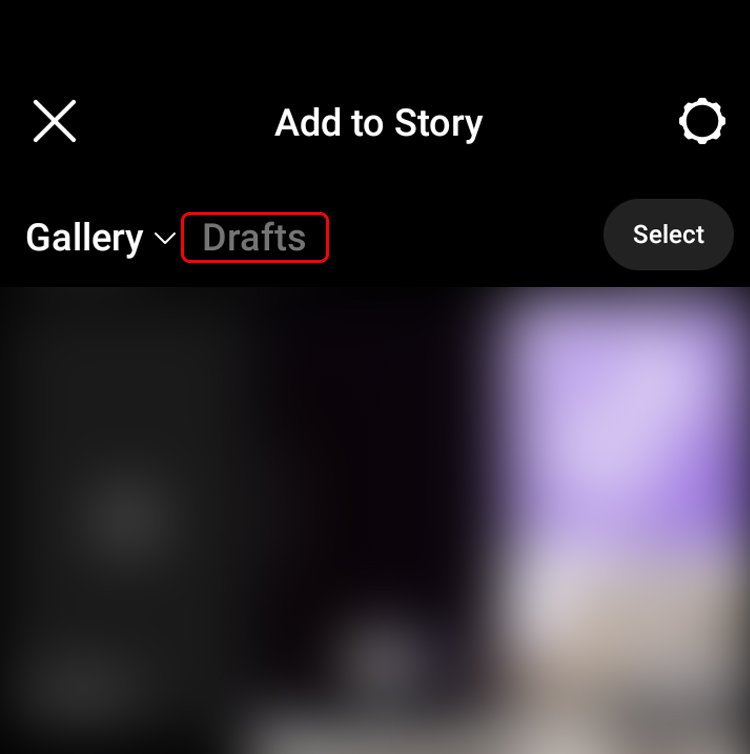
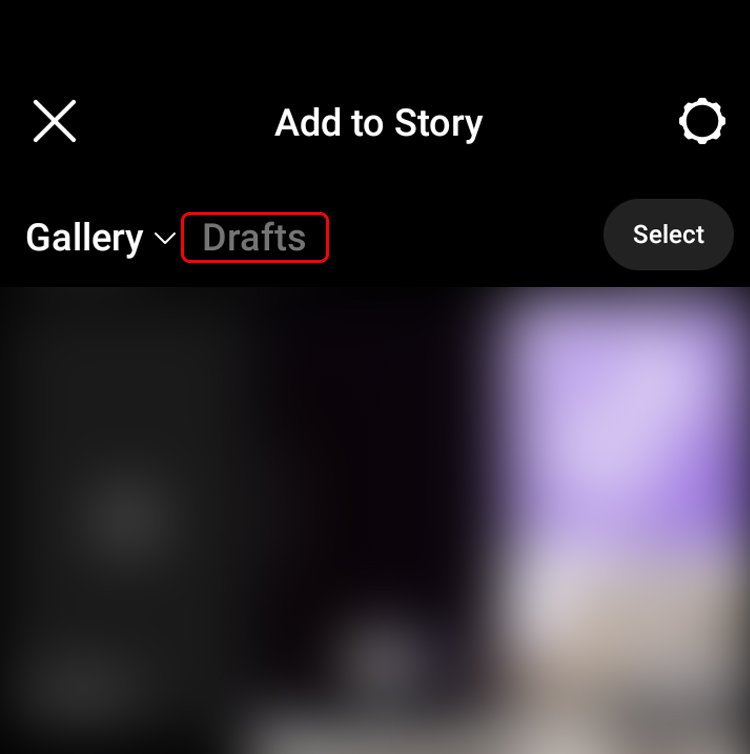 Clique na opção Rascunhos.
Clique na opção Rascunhos.
Rascunhos ao vivo
Depois de entrar ao vivo no Instagram, você pode ter salvo seu Rascunho ao vivo clicando em Visualizar no arquivo ao vivo. Dependendo da sua preferência, você pode publicar ou excluir esse rascunho do Instagram Live.
Clique no ícone do perfil na parte inferior da tela. 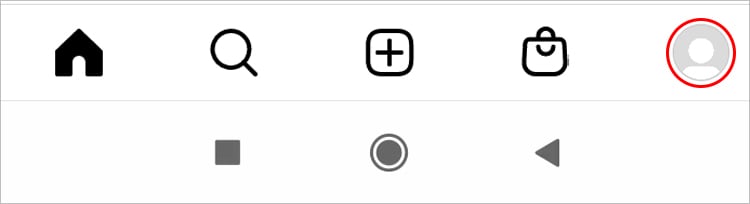
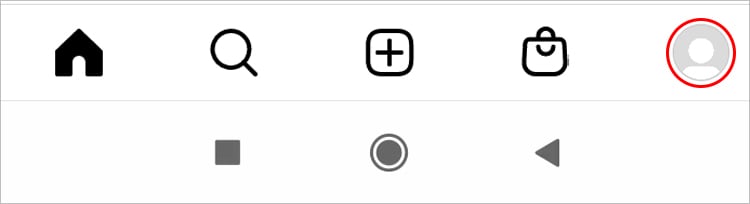 Toque no ícone de três linhas na parte superior canto direito da sua tela.
Toque no ícone de três linhas na parte superior canto direito da sua tela. 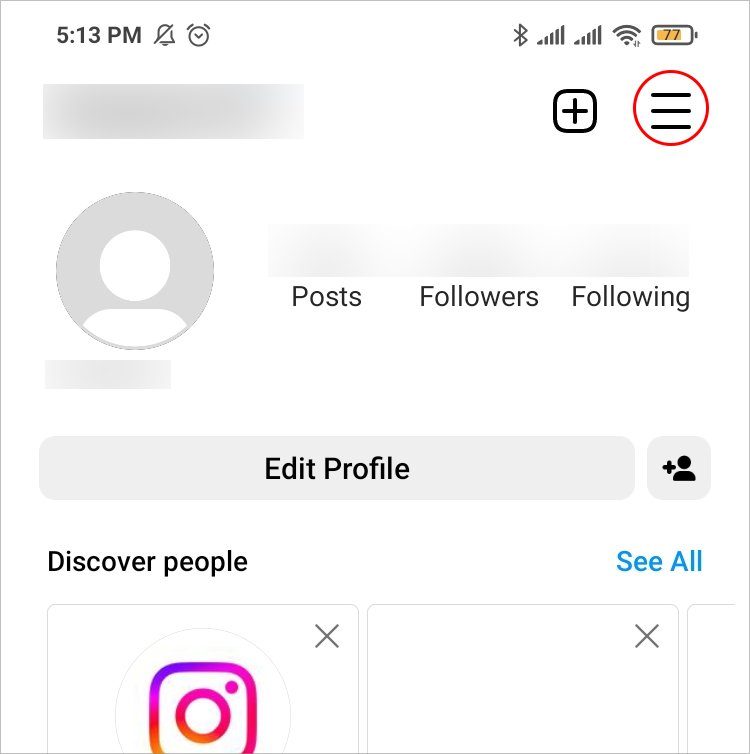
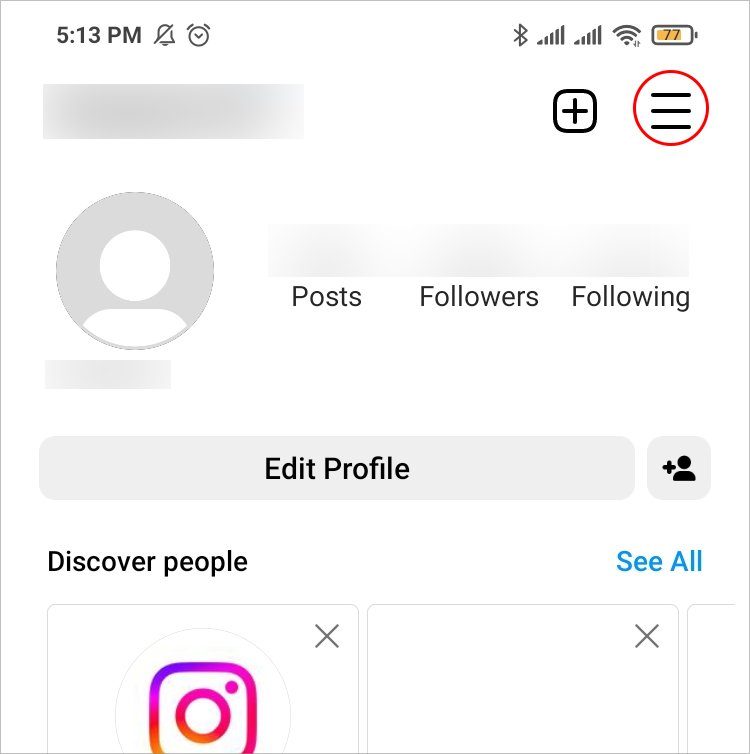 Selecione a opção Arquivar .
Selecione a opção Arquivar . 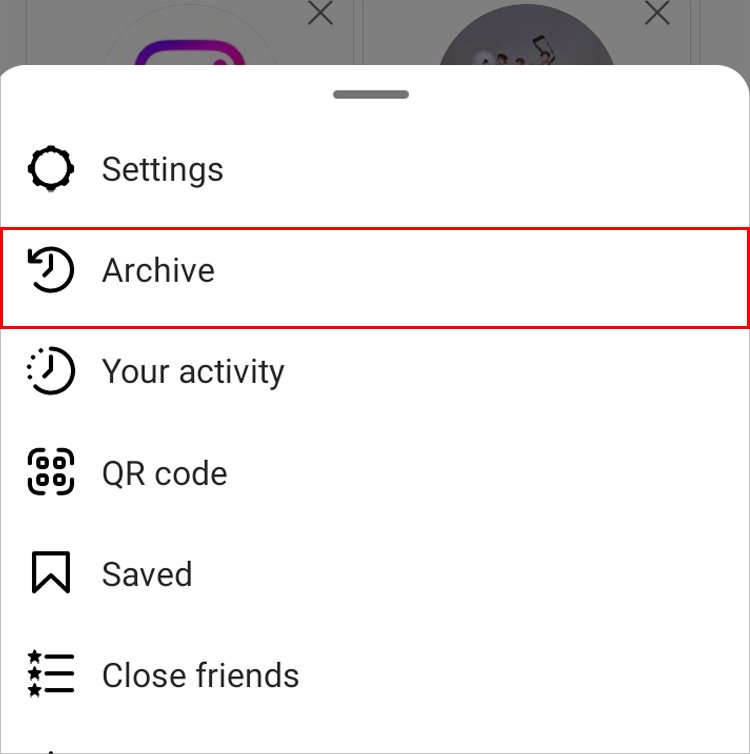
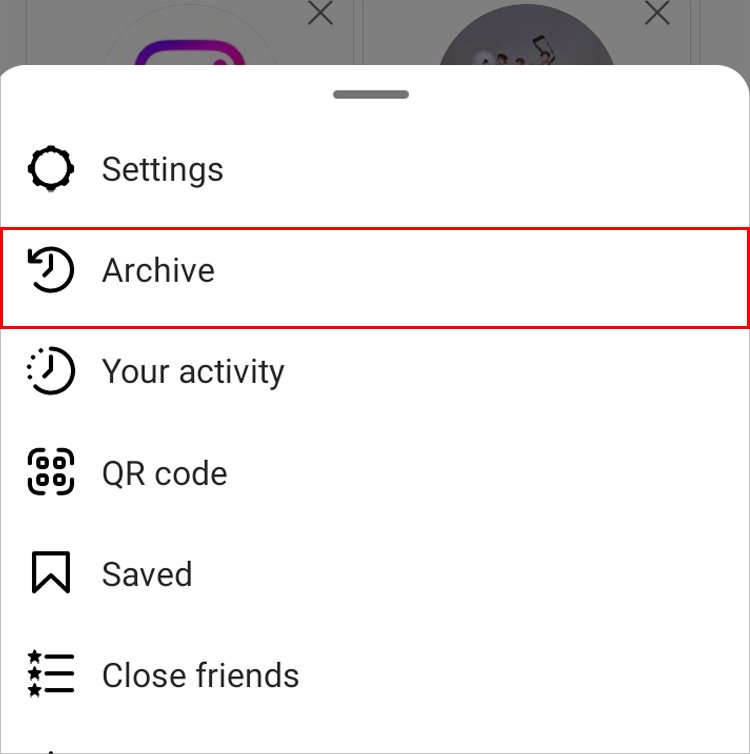 Toque na opção Arquivo de histórias na parte superior de sua tela.
Toque na opção Arquivo de histórias na parte superior de sua tela. 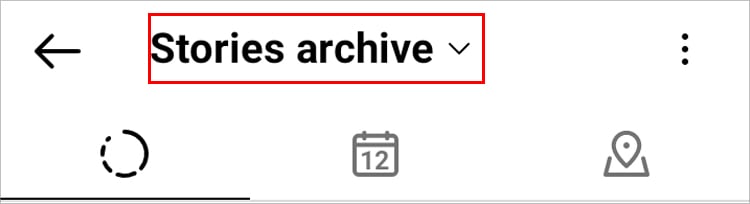
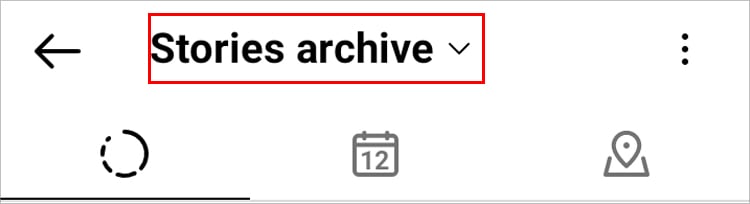 Selecione a opção Arquivo ao vivo.
Selecione a opção Arquivo ao vivo. 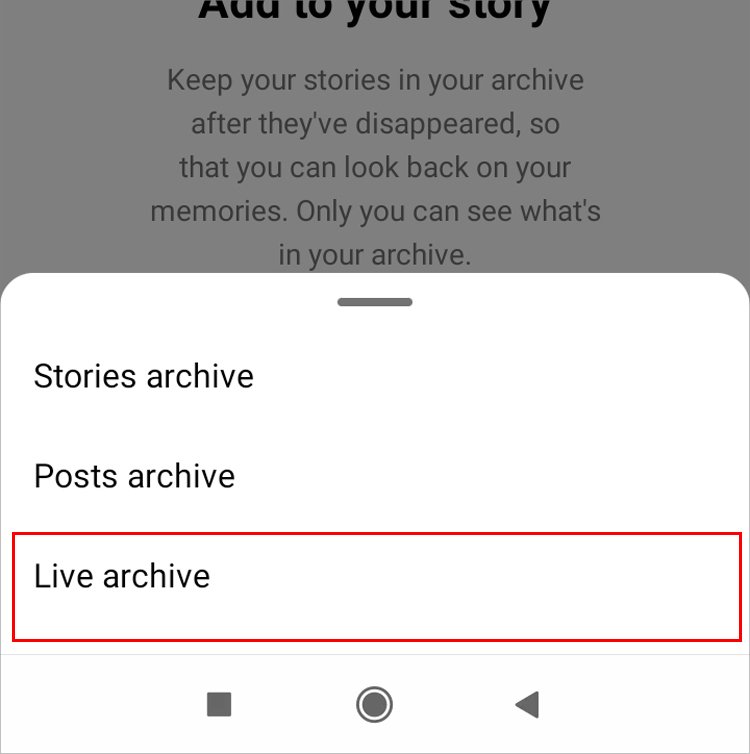
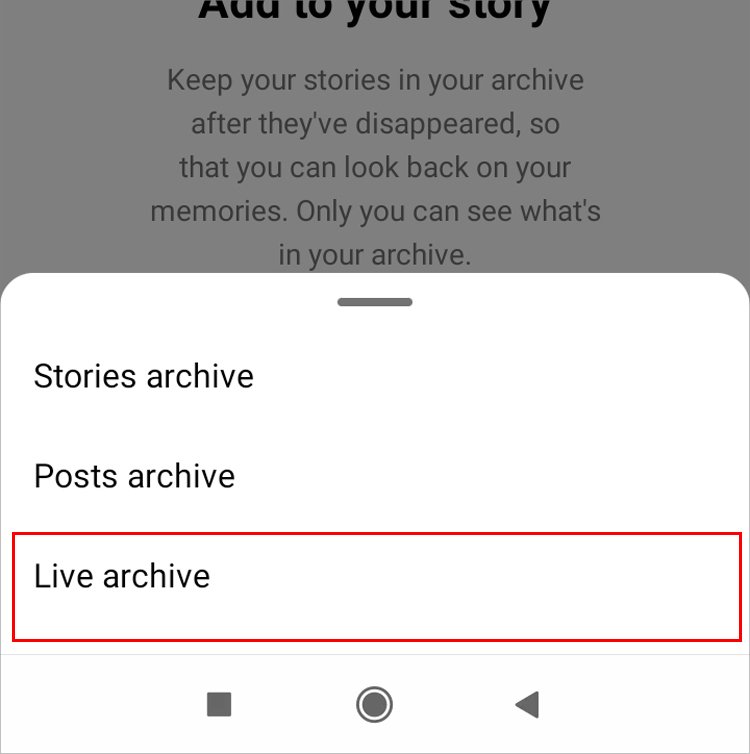
Aqui você poderá acessar todo o Instagram Rascunhos ao vivo.
Como usar rascunhos do Instagram?
Depois de encontrar o rascunho, você tem a opção de editá-lo. Você pode criar uma nova postagem a partir do rascunho se decidir publicá-la.
Abaixo estão as etapas que você pode seguir para postar novo conteúdo por meio de diferentes rascunhos.
Publicar rascunhos
Primeiro, consulte as etapas acima para acessar a seção Post. Agora, para enviar seus rascunhos de postagem, siga as etapas abaixo.
Clique no rascunho que deseja postar. 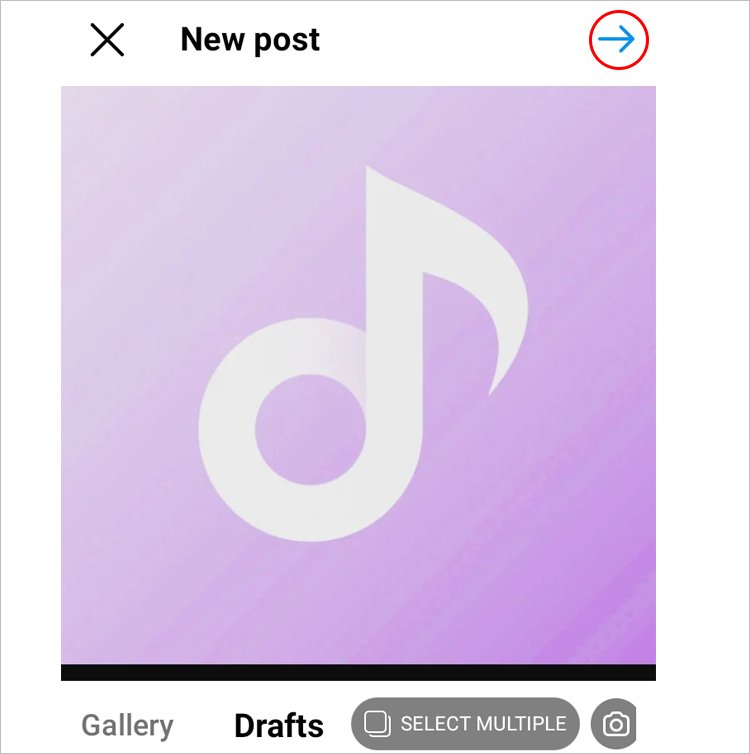
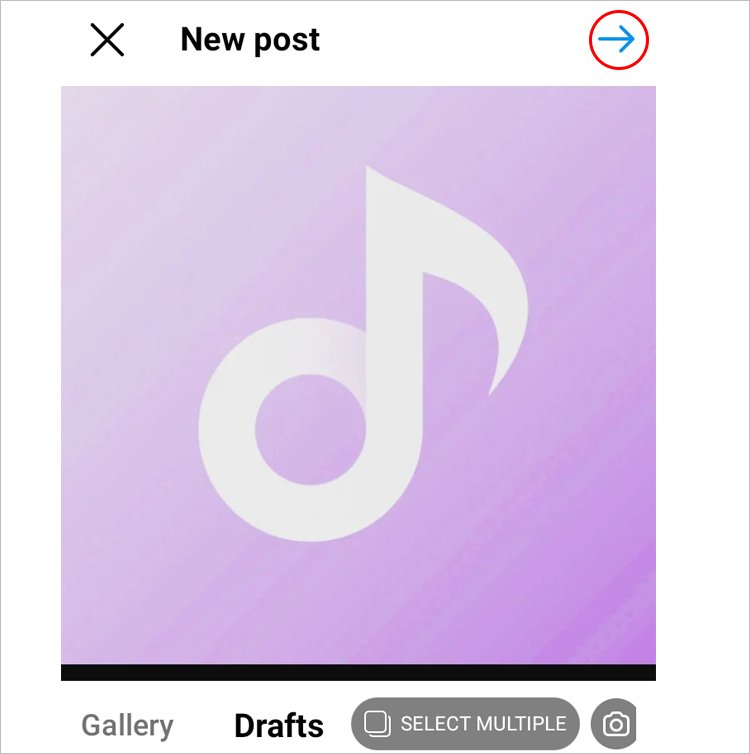 Agora toque no ícone de seta na parte superior sua tela. Marque pessoas ou adicione locais ou faça outros ajustes conforme desejar.
Agora toque no ícone de seta na parte superior sua tela. Marque pessoas ou adicione locais ou faça outros ajustes conforme desejar. 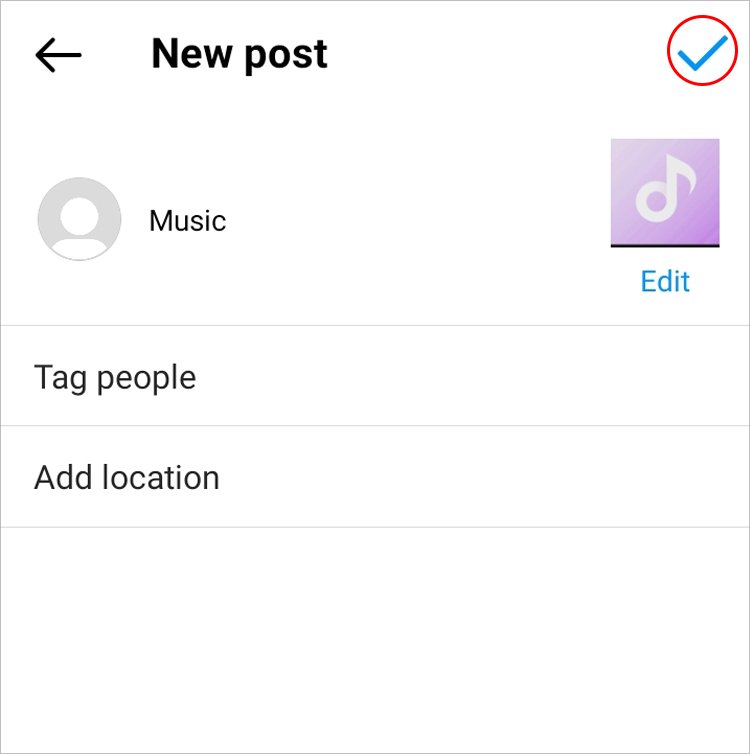
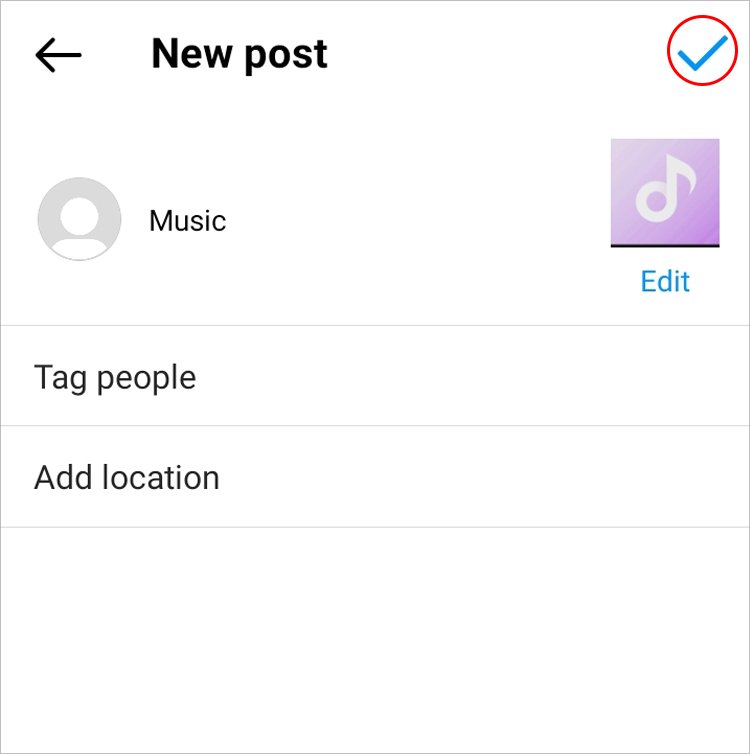 Clique no ícone de visto no canto superior direito da sua tela.
Clique no ícone de visto no canto superior direito da sua tela.
Rascunhos da história
Para encontrar a história, siga as etapas mencionadas acima. Em seguida, prossiga com as etapas abaixo para fazer upload de rascunhos de história.
Clique no rascunho que deseja postar.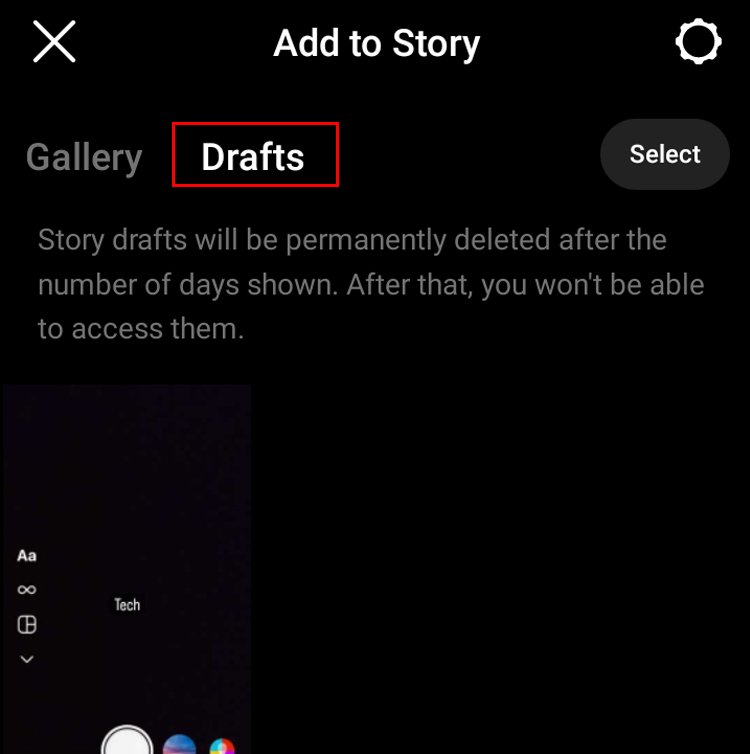
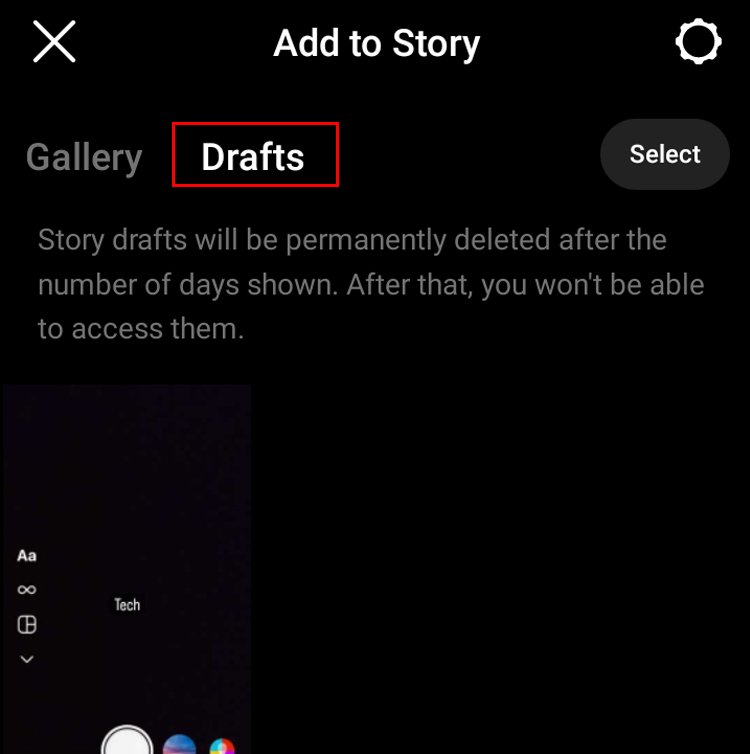 Edite a postagem como quiser na opção na parte superior da tela.
Edite a postagem como quiser na opção na parte superior da tela.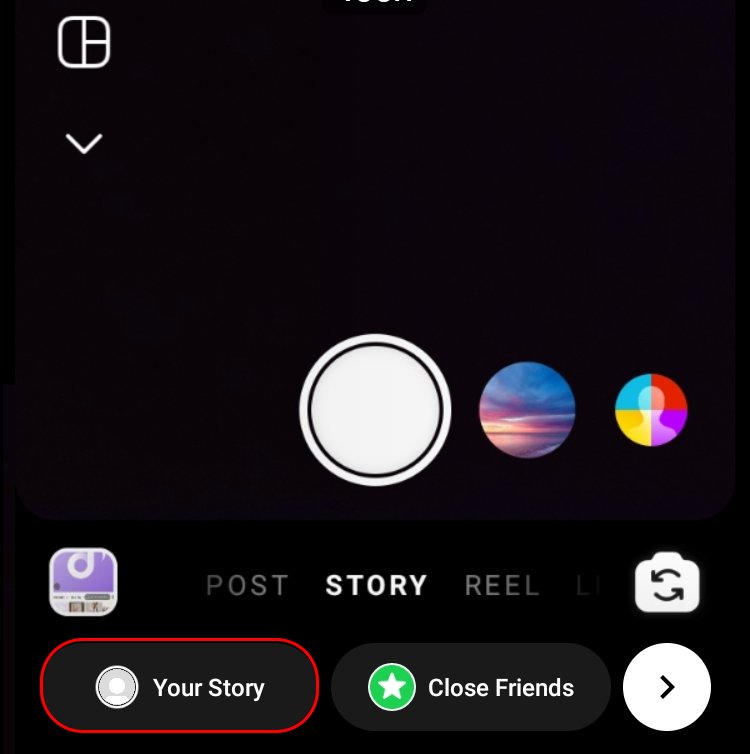
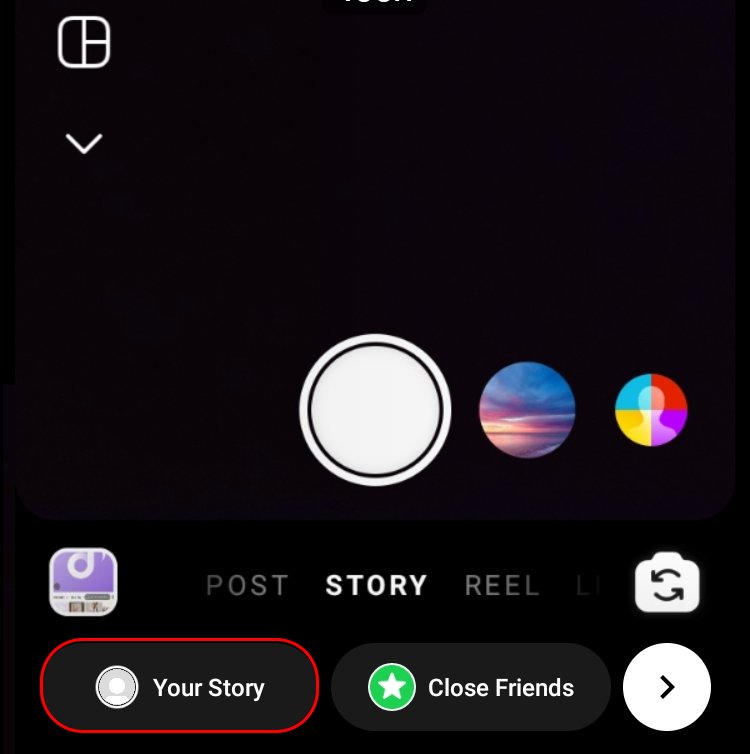 Toque em Sua história no canto inferior esquerdo da tela para publicá-la.
Toque em Sua história no canto inferior esquerdo da tela para publicá-la.
Se você estiver postando uma história pela primeira vez, siga estas etapas:
Uma caixa de diálogo Compartilhe suas histórias e postagens do Instagram no Facebook automaticamente será exibida. Clique em Compartilhar postagens e histórias se quiser que todas as suas postagens do Instagram sejam compartilhadas automaticamente no Facebook. Mas se você não quiser isso, clique em Agora não. Você verá outra caixa pop-up Apresentando seu arquivo de histórias. Clique em OK.
Rascunhos de bobinas
Siga as etapas mencionadas acima para encontrar primeiro as bobinas. Em seguida, prossiga com as etapas mencionadas abaixo para fazer upload de rascunhos de bobina.
Clique no rascunho que deseja postar.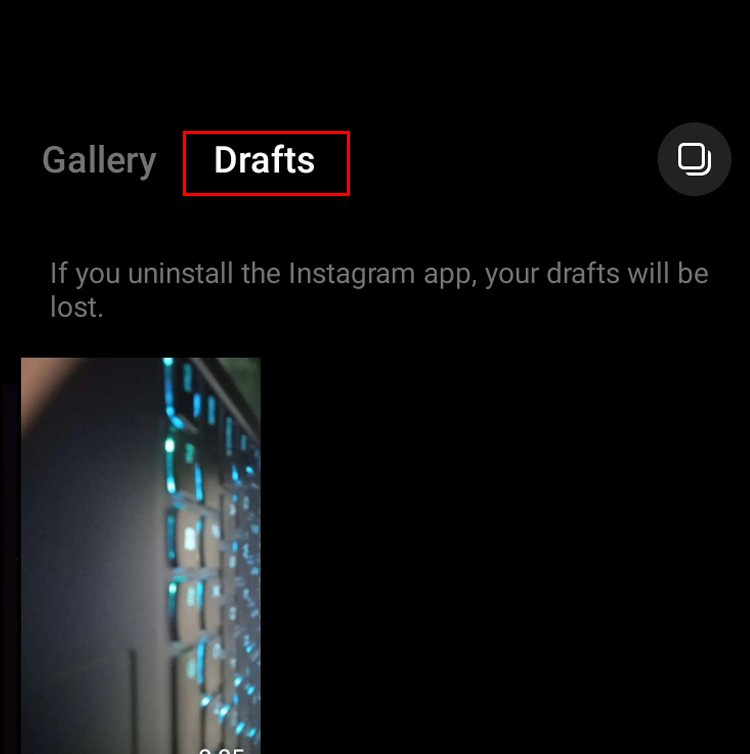
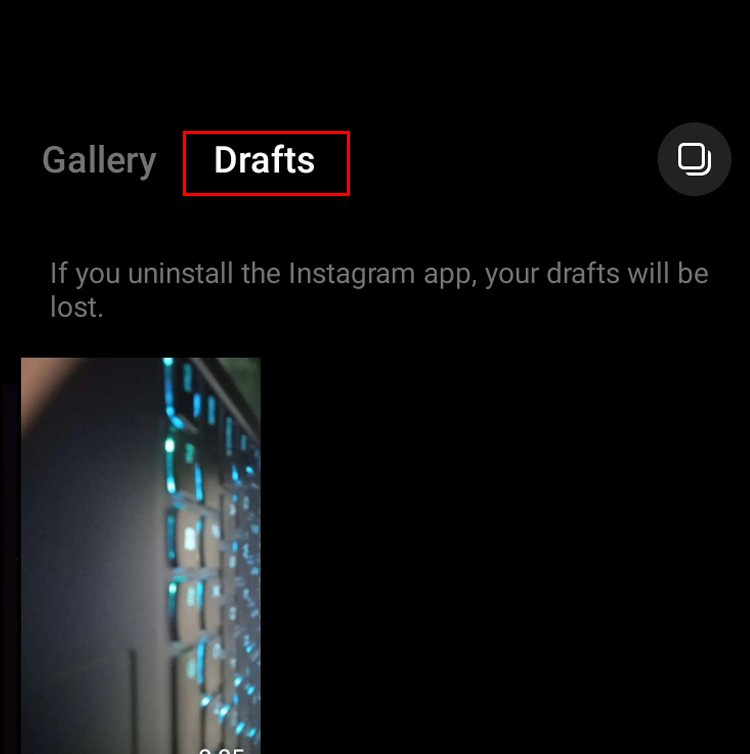 Marque pessoas ou adicione locais ou faça outros ajustes conforme desejar. Para editar seus vídeos, clique na opção Editar no canto superior direito da tela. Clique em Avançar.
Marque pessoas ou adicione locais ou faça outros ajustes conforme desejar. Para editar seus vídeos, clique na opção Editar no canto superior direito da tela. Clique em Avançar.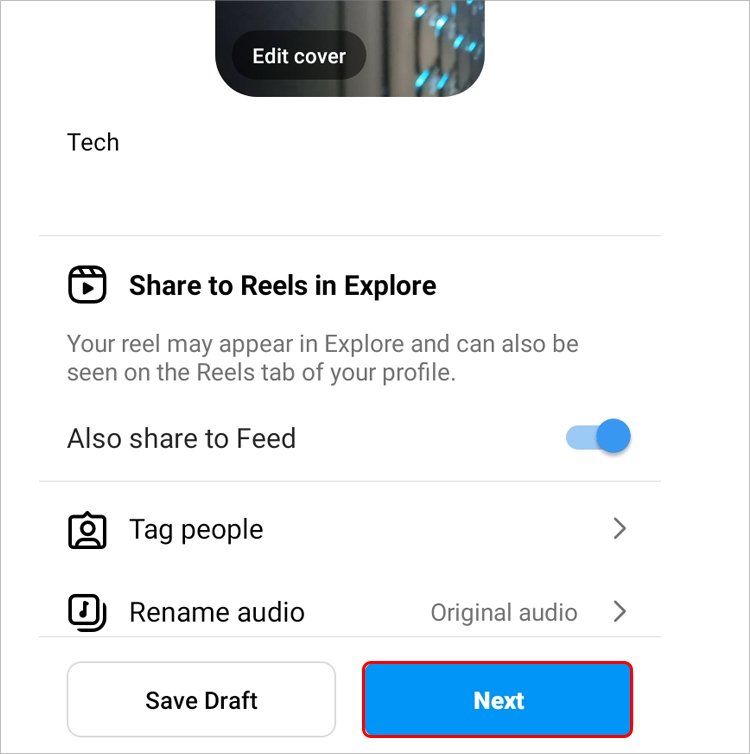
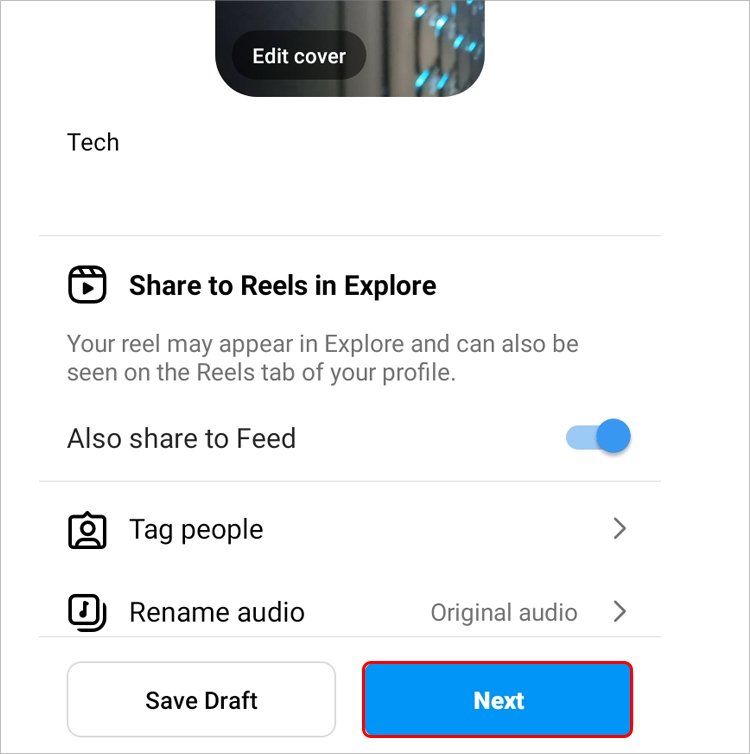 Em seguida, clique no Compartilhe opção no canto inferior esquerdo da tela para publicá-lo.
Em seguida, clique no Compartilhe opção no canto inferior esquerdo da tela para publicá-lo.
Rascunhos ao vivo
Consulte as etapas mencionadas acima para acessar o Live. Para enviar seus rascunhos ao vivo, siga as etapas abaixo.
Clique no rascunho que deseja postar. 
 Clique na opção Compartilhar em na parte inferior da tela.
Clique na opção Compartilhar em na parte inferior da tela.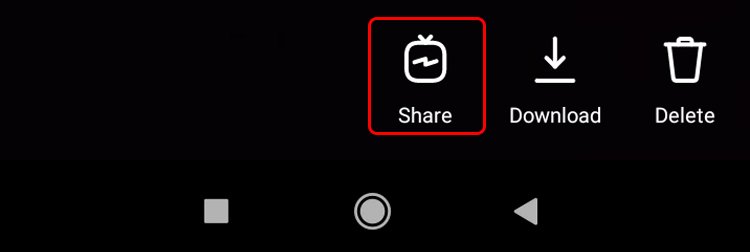
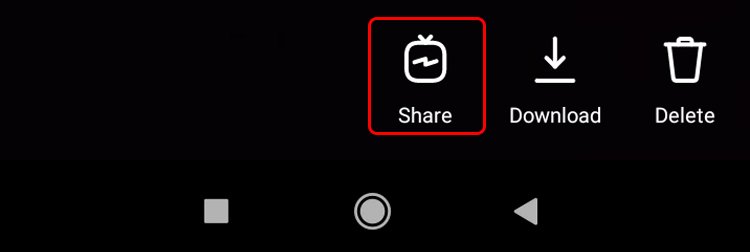 Marque pessoas ou adicione locais ou faça outros ajustes que desejar. Em seguida, clique na opção Compartilhar no canto inferior esquerdo da tela para publicá-lo.
Marque pessoas ou adicione locais ou faça outros ajustes que desejar. Em seguida, clique na opção Compartilhar no canto inferior esquerdo da tela para publicá-lo.
Como excluir rascunhos do Instagram?
Se você salvou muitos rascunhos, talvez queira excluir alguns deles. Você pode excluir facilmente rascunhos que não deseja mais postar ou salvar.
Observação: você pode excluir um rascunho de cada vez ou vários rascunhos simultaneamente selecionando rascunhos e clicando em Excluir.
Postar Rascunhos
Primeiro, consulte a seção Postar mencionada acima para acessá-la. Em seguida, prossiga com as etapas abaixo para excluir os rascunhos.
Clique na opção Gerenciar ao lado dos rascunhos no canto direito da tela.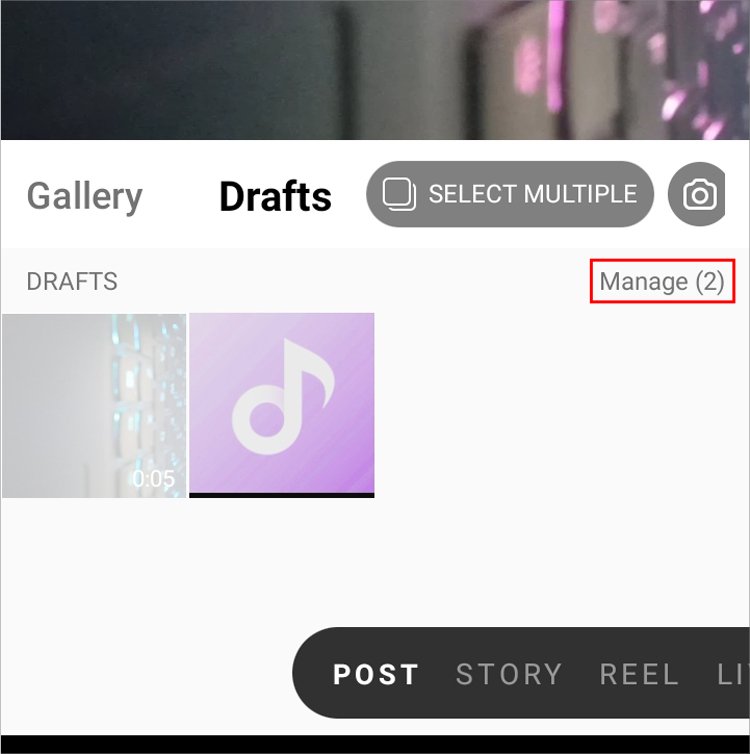
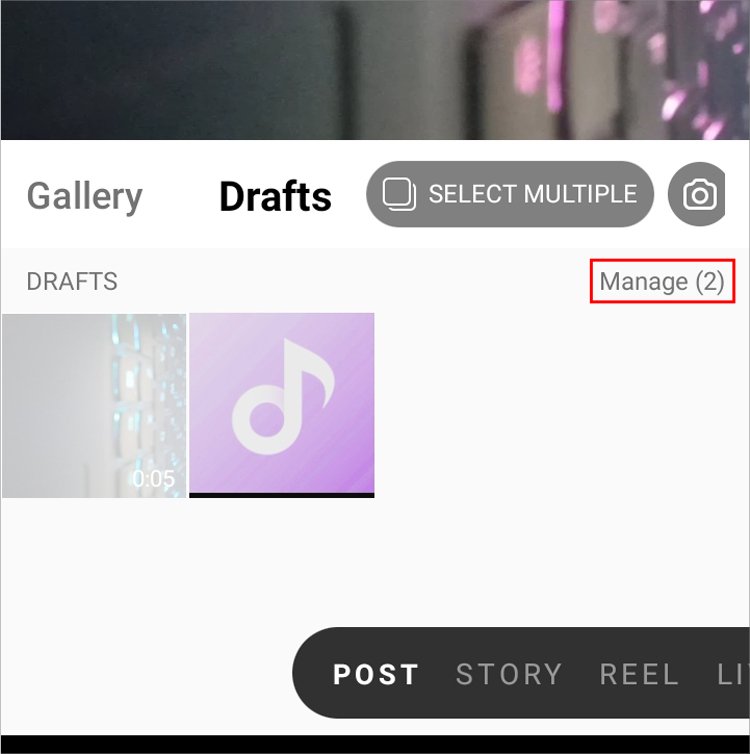 Agora selecione os rascunhos que deseja excluir.Clique no ícone Lápis .
Agora selecione os rascunhos que deseja excluir.Clique no ícone Lápis .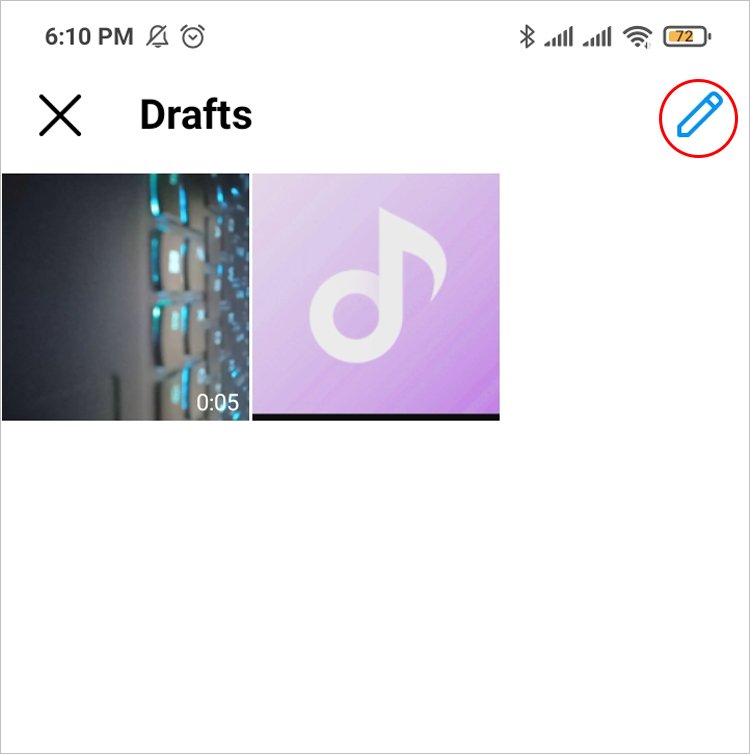
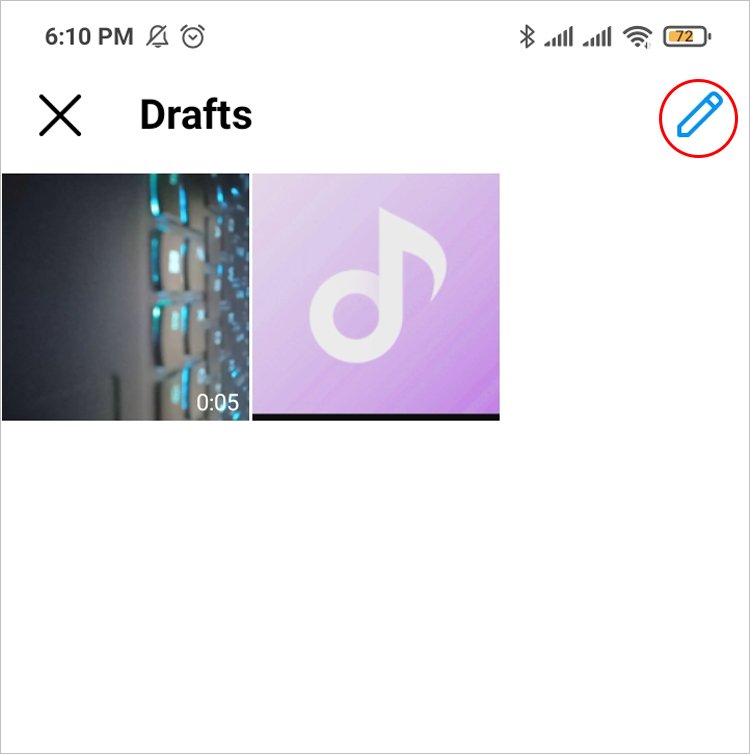 Selecione os rascunhos que deseja excluir. Clique no ícone de visto no canto superior direito da tela.
Selecione os rascunhos que deseja excluir. Clique no ícone de visto no canto superior direito da tela. 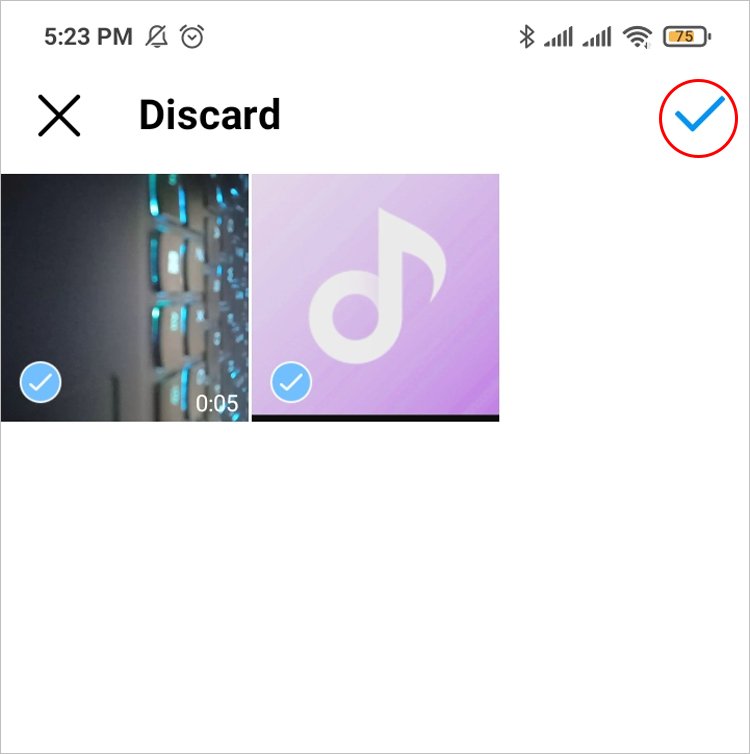
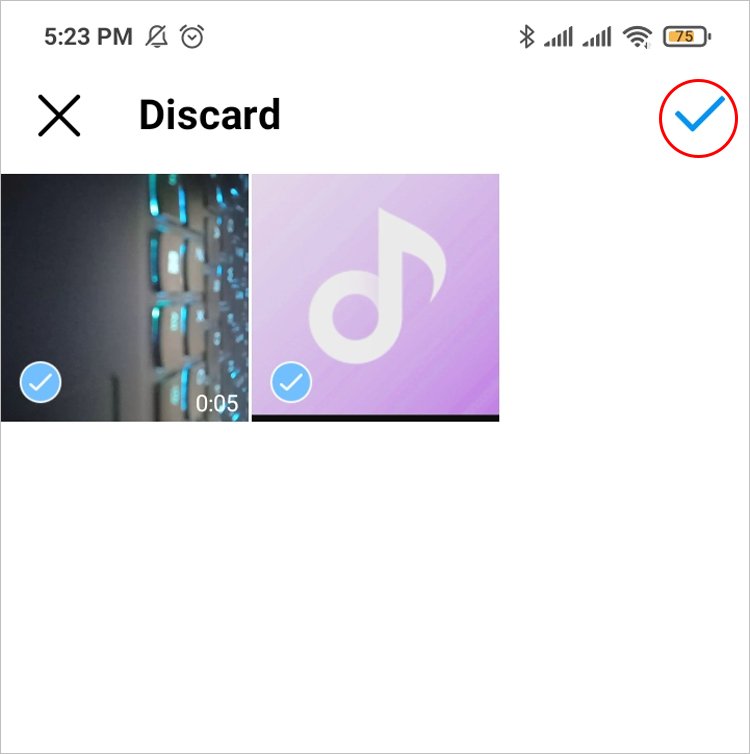 Uma caixa de confirmação será exibida. Clique em Descartar.
Uma caixa de confirmação será exibida. Clique em Descartar.
Rascunhos da história
Você pode acessar a seção História seguindo as etapas mencionadas acima. Siga as instruções abaixo para excluir os rascunhos.
Clique na opção Selecionar no canto superior direito da tela.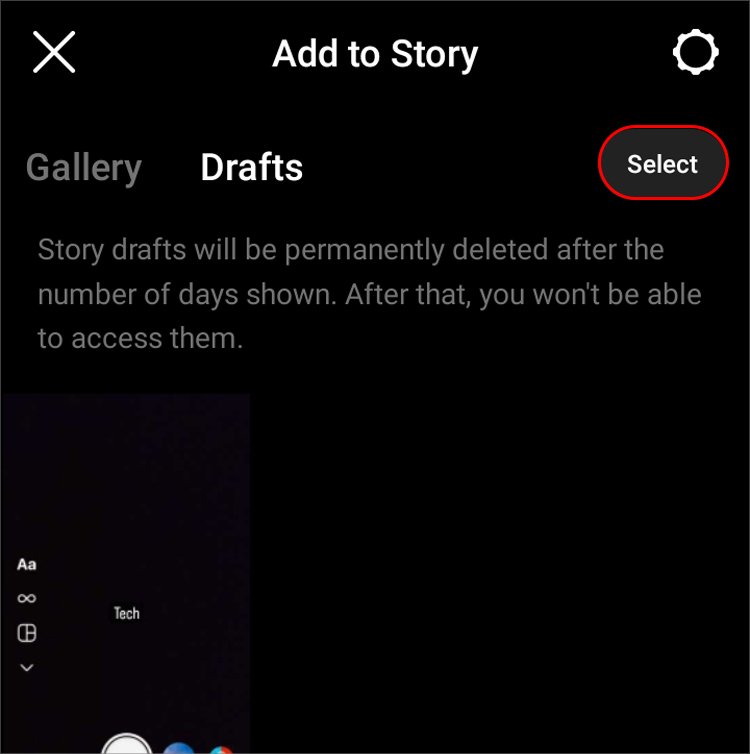 Agora selecione os rascunhos que deseja excluir.
Agora selecione os rascunhos que deseja excluir.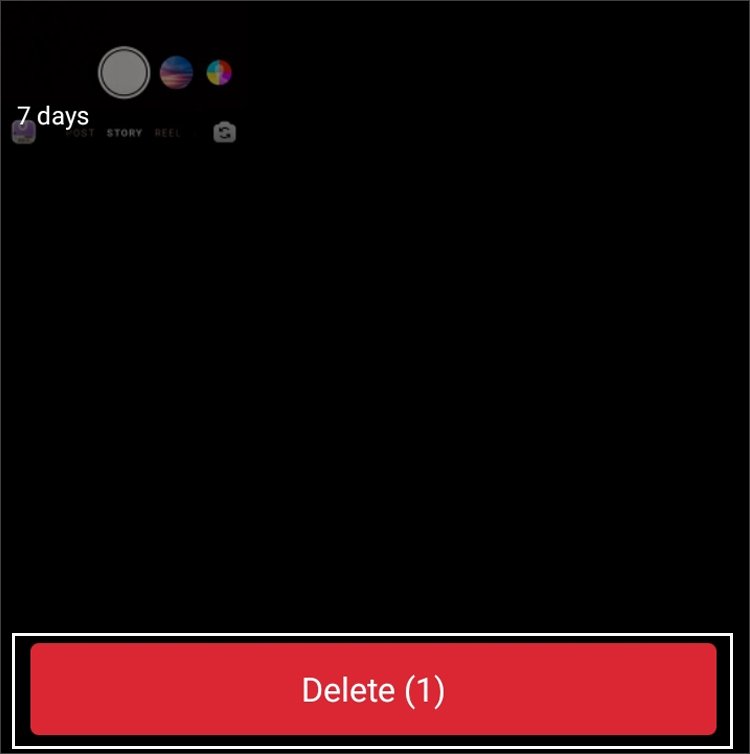
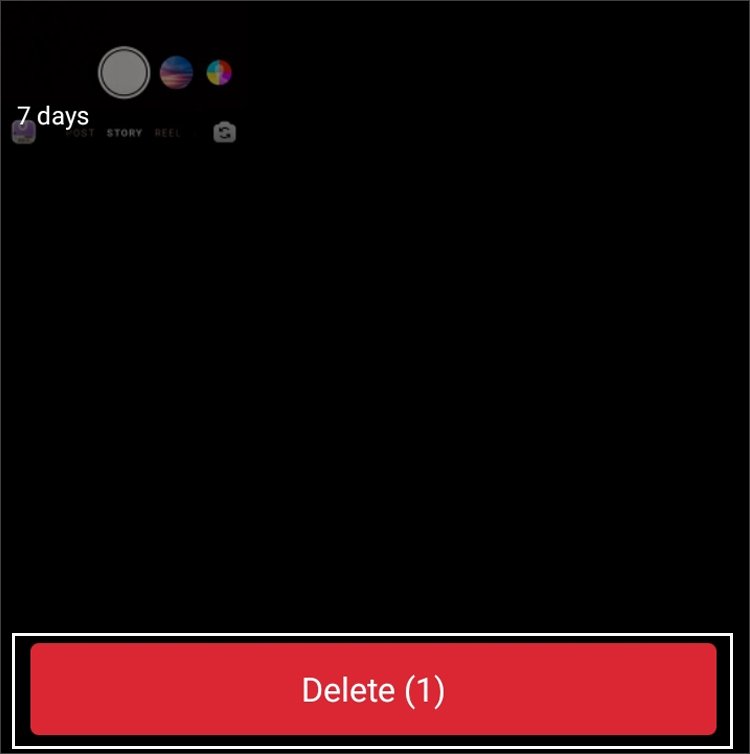 Clique em Excluir
Clique em Excluir
Rascunhos de bobinas
Para acessá-la, primeiro veja a seção de bobinas. Depois disso, siga as instruções abaixo para excluir os rascunhos.
Clique na opção Selecionar ou no pequeno ícone semelhante a um livro no canto superior direito da tela.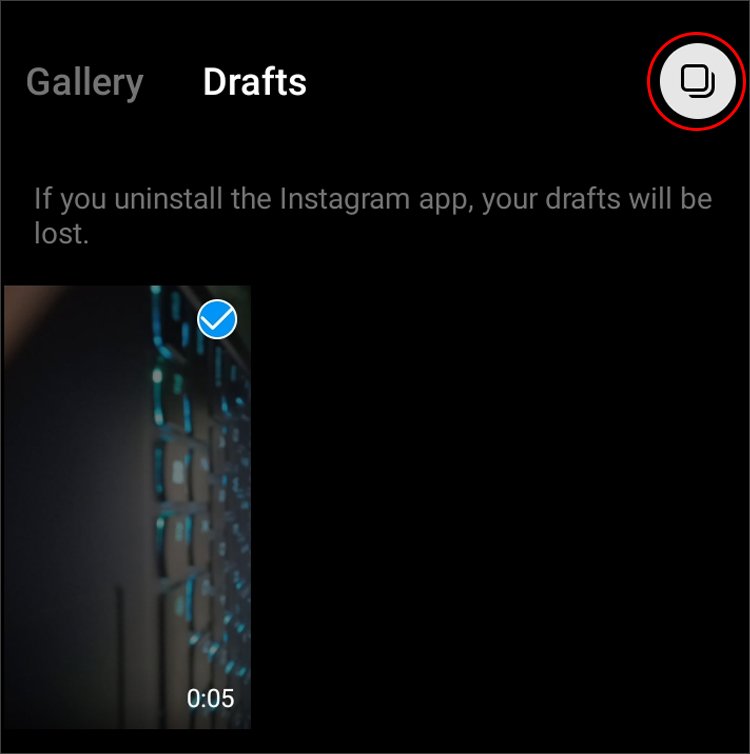
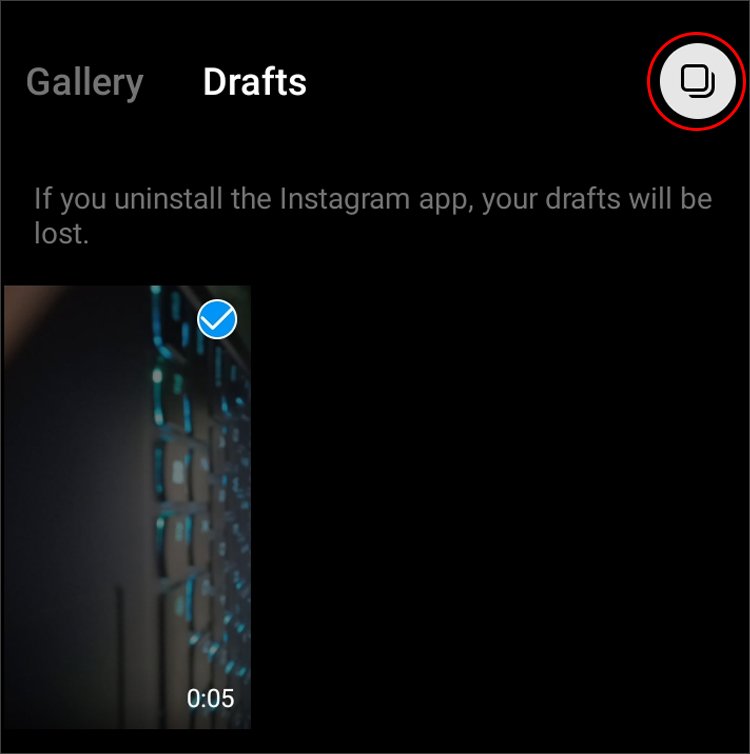 Agora selecione os rascunhos que deseja excluir.
Agora selecione os rascunhos que deseja excluir.
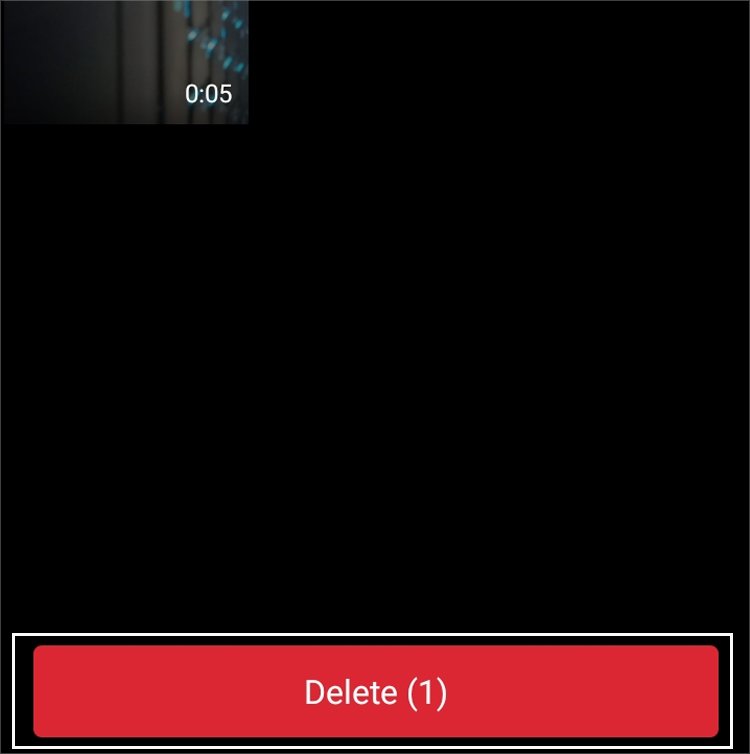
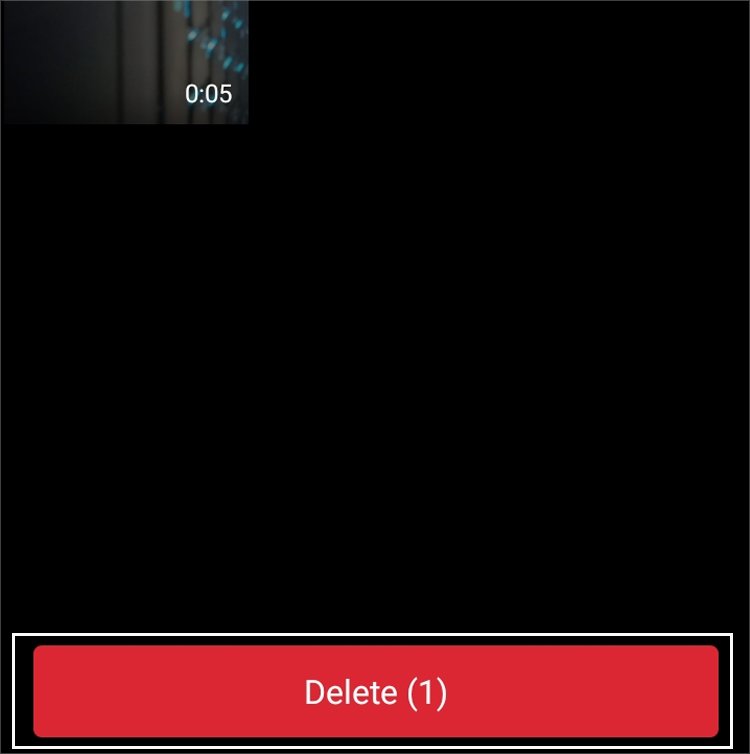 Clique em Excluir
Clique em Excluir
Rascunhos ativos
Primeiro, vá para a seção Live, que você pode encontrar acima. Siga as instruções abaixo para se livrar dos rascunhos.
Clique no rascunho que deseja postar.
 Clique na opção Excluir na parte inferior da tela.
Clique na opção Excluir na parte inferior da tela.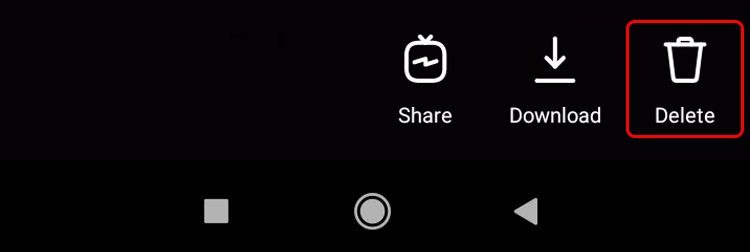
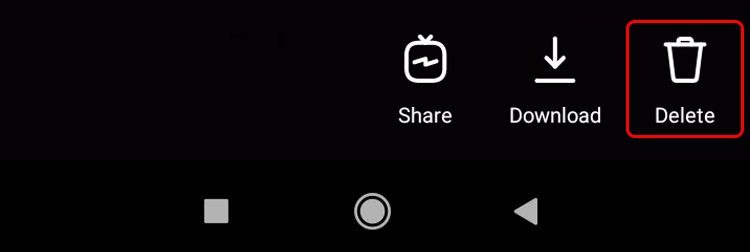 Você verá uma caixa de confirmação. Clique em Excluir.
Você verá uma caixa de confirmação. Clique em Excluir.
Os rascunhos do Instagram desaparecem após algum tempo?
O Instagram salva rascunhos apenas por um período limitado de tempo. O Instagram os removerá automaticamente quando esse tempo passar.
Os rascunhos da história e da transmissão ao vivo serão salvos por sete dias e 30 dias, respectivamente, antes de serem excluídos automaticamente. O Instagram não excluirá seus rascunhos de postagem e bobina até que você reinstale seu aplicativo Instagram.
Ao desinstalar e reinstalar o aplicativo Instagram, você perderá todos os rascunhos salvos, incluindo rascunhos de postagens, bobinas e histórias.